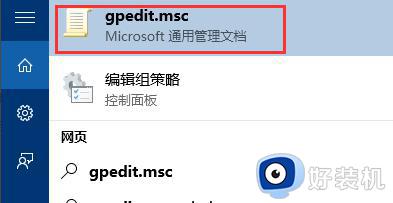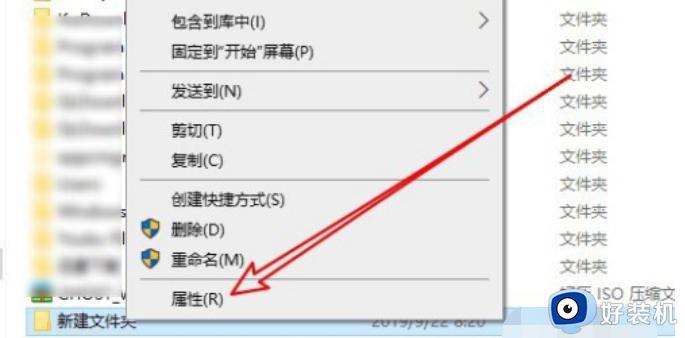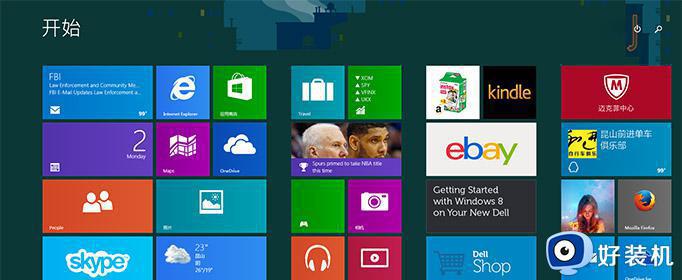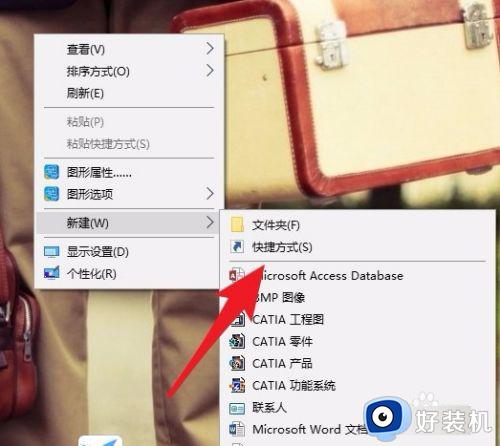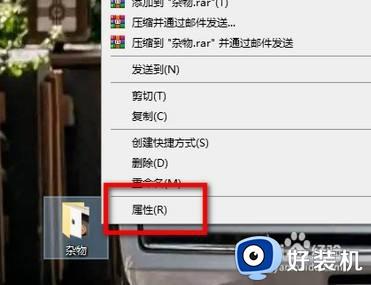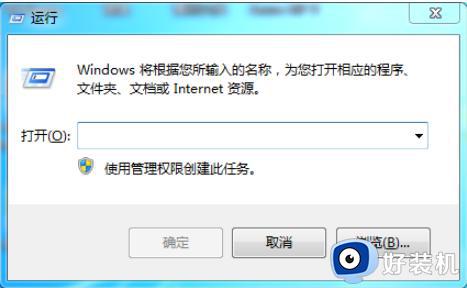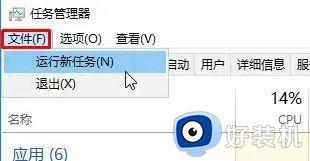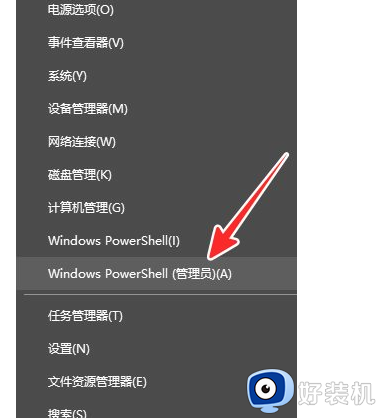win10电脑运行软件提示需要管理员权限的解决技巧
时间:2023-01-19 17:05:00作者:mei
win10系统运行软件总提示需要管理员权限,不然无法运行使用,如果每次都要点击操作设置,显得很麻烦。有什么办法直接跳过管理员提示,只需要简单设置一下即可实现,今天来说下win10电脑运行软件提示需要管理员权限的解决技巧。
解决方法如下:
1、在经常要使用的程序上右键单击,选择“兼容性疑难解答”;
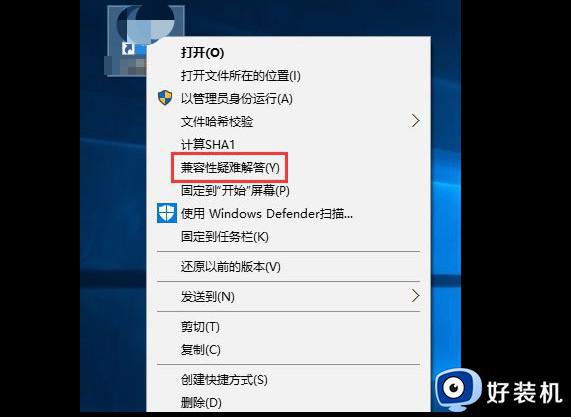
2、在【程序兼容性疑难解答】框中点击“疑难解答程序”;
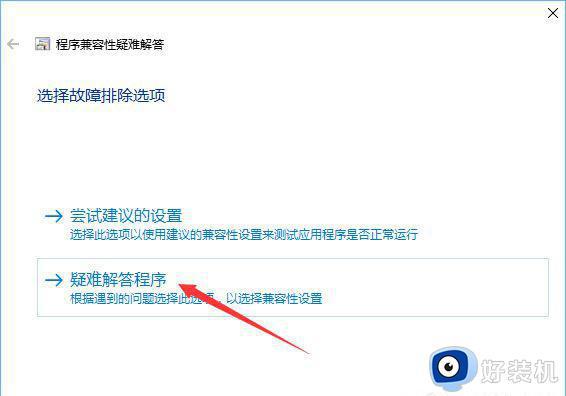
3、弹出选项界面,勾选第三个“该程序需要附加权限”,点击“下一步”;
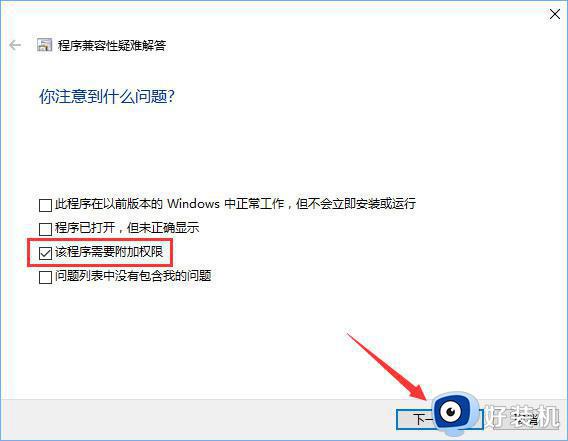
4、在程序兼容性与疑难解答界面中,直接点击【下一步】;
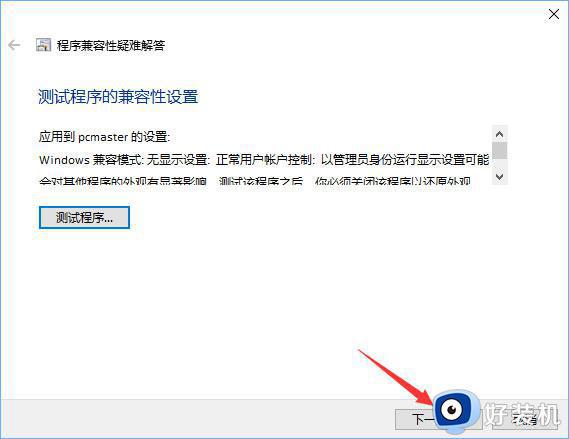
5、此时弹出提示“你要允许此应用对你的设备进行更改吗?”的提示,就如同运行程序需要管理员权限的提示一模一样。点击“是”之后,回到刚才的“程序兼容性疑难解答”页面,选中“是,为此程序保存这些设置”。
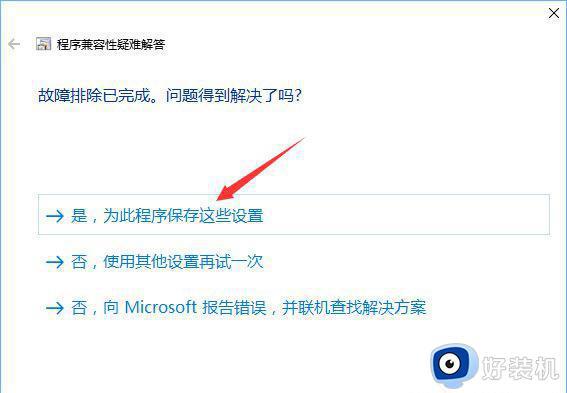
上述详解win10电脑运行软件提示需要管理员权限的解决技巧,几个步骤设置之后,电脑运行软件就不再弹出提示窗口。